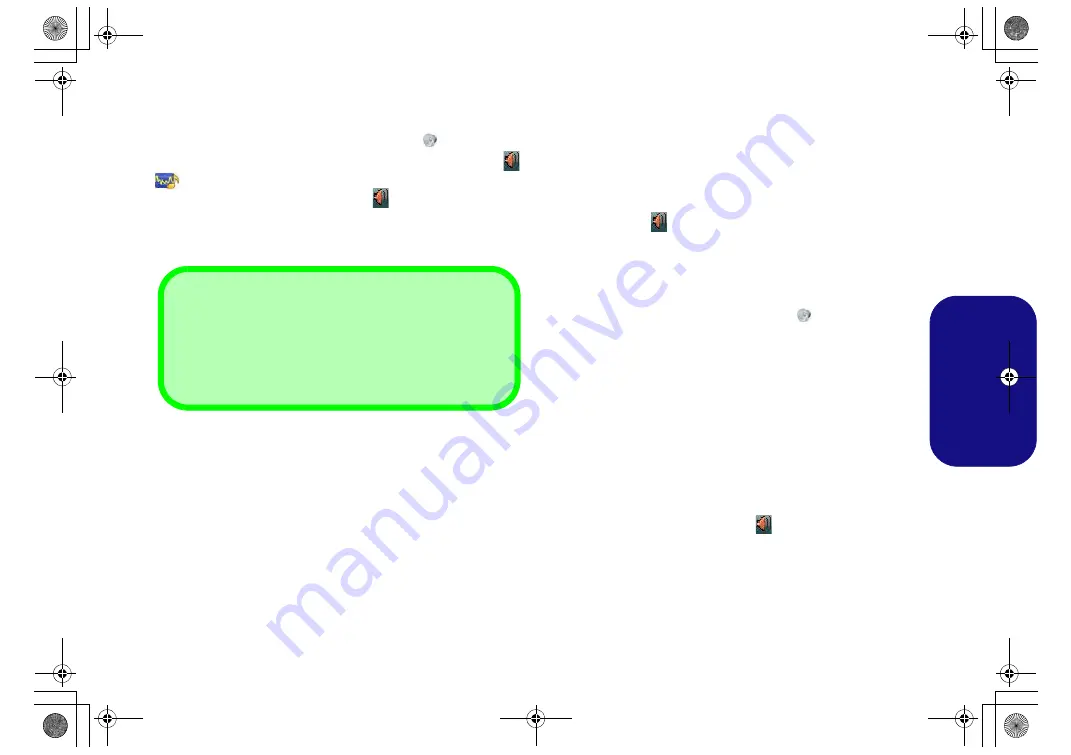
109
Fr
anç
a
is
Caractéristiques audio
Vous pouvez configurer les options audio sur votre ordinateur
à partir du panneau de configuration de
Sons
dan
Windows
,
ou à partir de l'icône du
Gestionnaire audio DD Realtek
/
dans la zone de notification/dans le Panneau de Configu-
ration (faites un clic droit sur l'icône
de la zone de notifica-
tion pour faire apparaître un menu audio). Le volume peut aussi
être réglé à l'aide de la combinaison de touches
Fn + F5/F6
.
Configuration pour l'enregistrement au-
dio
Pour enregistrer des sources audio sur votre ordinateur à la
qualité optimale suivez les instructions ci-dessous:
1.
Allez au Panneau de Configuration.
2.
Cliquez sur
Gestionnaire audio HD Realtek
(ou faites un clic-
droit sur l'icône
de zone de notification et sélectionnez
Gestionnaire de sons
).
3.
Cliquez sur
Effet microphone
(onglet) dans
Microphone
(onglet), puis cliquez pour sélectionner
Suppression de bruit
(bouton), ou ajuster le niveau du Volume d'enregistrement à
environ
60
, pour obtenir la qualité d'enregistrement optimale.
4.
Cliquez sur
OK
pour fermer la fenêtre
Son
.
Configuration pour le son surround 5.1
Ou 7.1
Pour configurer votre système pour un son surround 5.1 ou
7.1 vous devrez connecter les câbles audio aux prises d'en-
trée de ligne, d'entrée de microphone, de sortie casque et de
sortie S/PDIF (
7.1 Haut-parleur seulement
).
1.
Allez au Panneau de Configuration.
2.
Cliquez sur
Gestionnaire audio HD Realtek
(ou cliquez avec le
bouton droit de la souris sur l'icône
de zone de notification et
sélectionnez
Gestionnaire de sons
).
3.
Cliquez sur
Haut-parleurs
(onglet) et cliquez sur
Configuration
du haut-parleur
(onglet).
Réglages du Volume Sonore
Le niveau du volume sonore aussi peut également être réglé
à l'aide du contrôle de volume dans
Windows
. Cliquez sur
l'icône
Haut-parleurs
dans la barre des tâches pour vérifier le
réglage.
P870DM CUG.book Page 109 Tuesday, November 24, 2015 1:40 PM






























